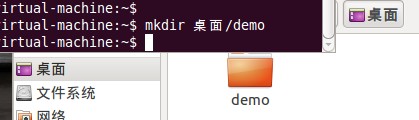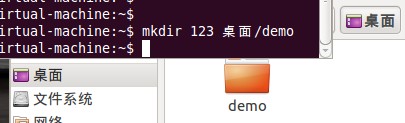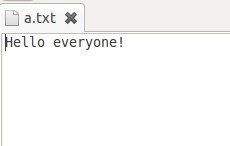Linux命令學習:建立刪除檔案、資料夾的命令
今天學習了幾個命令,是建立、刪除檔案和資料夾的,在linux裡,資料夾是目錄,下面說下我學習的命令。
建立資料夾【mkdir】
所有使用者都可以在終端使用 mkdir 命令在擁有許可權的資料夾建立資料夾或目錄。
二、mkdir命令使用格式
格式:mkdir [選項] DirName
三、mkdir命令功能
通過 mkdir 命令可以實現在指定位置建立以 DirName(指定的檔名)命名的資料夾或目錄。要建立資料夾或目錄的使用者必須對所建立的資料夾的父資料夾具有寫許可權(瞭解Linux檔案-資料夾許可權請點選這裡)。並且,所建立的資料夾(目錄)不能與其父目錄(即父資料夾)中的檔名重名,即同一個目錄下不能有同名的(區分大小寫)。
四、mkdir命令選項說明
命令中的[選項]一般有以下兩種:
-m 用於對新建目錄設定存取許可權,也可以用 chmod 命令進行設定。
-p 需要時建立上層資料夾(或目錄),如果資料夾(或目錄)已經存在,則不視為錯誤。
五、mkdir命令使用舉例
例一:在桌面下面建立以“demo”命名的資料夾。
使用以下命令即可。
mkdir 桌面/demo
例二:在桌面下面建立以“demo”命名的資料夾,並且給資料夾賦許可權,許可權為123。
mkdir 123 桌面/demo
刪除資料夾【rm】
所有使用者都可以在終端使用 rm命令刪除目錄。
二、rm命令使用格式
格式:rm [選項] DirName
三、rm命令功能
刪除檔案及目錄。
四、rm命令選項說明
命令中的[選項]一般有以下幾種:
-i 刪除前逐一詢問確認。
-f 即使原檔案屬性設為唯讀,亦直接刪除,無需逐一確認。
-r 將目錄及以下之檔案亦逐一刪除,遞迴所有的子目錄,逐一詢問。
五、rm命令使用舉例
例一:刪除所有C語言程式文件;刪除前逐一詢問確認。
rm -i *.c
例二:將 Finished 子目錄及子目錄中所有檔案刪除。
rm -r Finished
rm -f abc.txt的意思是說強制刪除檔案。如果檔案不存在,也不要提示。這是因為如果直接使用rm abc.txt那麼如果檔案不存在,rm 會提示你。這在某些情況下,比如我們寫一些小指令碼,可能不需要他這樣做。 rm -r abc 的意思是說遞迴所有的子目錄。其中要求abc是一個目錄名。這條rm執行後,abc目錄下的所有子目錄裡的東西也會一同被刪除。通常我們在刪除一個目錄時會使用rm -rf abc這樣的形式,這就是說明刪除目錄abc,同時要求命令不要產生任何提示。
注:在linux沒有回收站,在試用rm命令的時候,一定要小心些,刪除之後就無法再恢復了。
建立檔案【vi】
一、進入vi的命令
vi filename :開啟或新建檔案,並將游標置於第一行首
vi +n filename :開啟檔案,並將游標置於第n行首
vi + filename :開啟檔案,並將游標置於最後一行首
vi +/pattern filename:開啟檔案,並將游標置於第一個與pattern匹配的串處
vi -r filename :在上次正用vi編輯時發生系統崩潰,恢復filename
vi filename....filename :開啟多個檔案,依次進行編輯
二、移動游標類命令
h :游標左移一個字元
l :游標右移一個字元
space:游標右移一個字元
Backspace:游標左移一個字元
k或Ctrl+p:游標上移一行
j或Ctrl+n :游標下移一行
Enter :游標下移一行
w或W :游標右移一個字至字首
b或B :游標左移一個字至字首
e或E :游標右移一個字至字尾
) :游標移至句尾
( :游標移至句首
}:游標移至段落開頭
{:游標移至段落結尾
nG:游標移至第n行首
n+:游標下移n行
n-:游標上移n行
n$:游標移至第n行尾
H :游標移至螢幕頂行
M :游標移至螢幕中間行
L :游標移至螢幕最後行
0:(注意是數字零)游標移至當前行首
$:游標移至當前行尾
三、螢幕翻滾類命令
Ctrl+u:向檔案首翻半屏
Ctrl+d:向檔案尾翻半屏
Ctrl+f:向檔案尾翻一屏
Ctrl+b;向檔案首翻一屏
nz:將第n行滾至螢幕頂部,不指定n時將當前行滾至螢幕頂部。
四、插入文字類命令
i :在游標前
I :在當前行首
a:游標後
A:在當前行尾
o:在當前行之下新開一行
O:在當前行之上新開一行
r:替換當前字元
R:替換當前字元及其後的字元,直至按ESC鍵
s:從當前游標位置處開始,以輸入的文字替代指定數目的字元
S:刪除指定數目的行,並以所輸入文字代替之
ncw或nCW:修改指定數目的字
nCC:修改指定數目的行
五、刪除命令
ndw或ndW:刪除游標處開始及其後的n-1個字
do:刪至行首
d$:刪至行尾
ndd:刪除當前行及其後n-1行
x或X:刪除一個字元,x刪除游標後的,而X刪除游標前的
Ctrl+u:刪除輸入方式下所輸入的文字
六、搜尋及替換命令
/pattern:從游標開始處向檔案尾搜尋pattern
?pattern:從游標開始處向檔案首搜尋pattern
n:在同一方向重複上一次搜尋命令
N:在反方向上重複上一次搜尋命令
:s/p1/p2/g:將當前行中所有p1均用p2替代
:n1,n2s/p1/p2/g:將第n1至n2行中所有p1均用p2替代
:g/p1/s//p2/g:將檔案中所有p1均用p2替換
七、vi命令使用舉例
例一:建立檔案a.txt。
vi a.txt
Hello everyone!
:wq //在退出時,直接輸入:wq會發現退不出去,退出方法是:編輯完成後按ESC,然後輸入:q就是退出;還有:wq是儲存後退出,加感嘆號是表示強制
修改檔案時間【touch】
一、touch命令使用許可權
所有使用者都可以在終端使用 touch命令。
二、touch命令使用格式
格式:touch [-acfm][-d <日期時間>][-r <參考檔案或目錄>][-t <日期時間>][--help] [--version][檔案或目錄...] 或 touch [-acfm][--help][--version][日期時間][檔案或目錄...]
(touch [-acfm][-r reference-file] [--file=reference-file][-t MMDDhhmm[[CC]YY][.ss]][-d time] [--date=time][--time={atime,access,use,mtime,modify}][--no-create][--help] [--version]file1 [file2 ...])
三、touch命令功能
touch fileA,如果fileA存在,使用touch命令可更改這個檔案或目錄的日期時間,包括存取時間和更改時間;如果fileA不存在,touch命令會在當前目錄下新建一個空白檔案fileA。
注:使用touch指令可更改檔案或目錄的日期和時間,包括存取時間和更改時間。檔案的時間屬性包括檔案的最後訪問時間,最後修改時間以及最後在磁碟上修改的時間,命令stat顯示結果顯示了三個時間屬性。
四、touch命令選項說明
a 改變檔案的讀取時間記錄。
m 改變檔案的修改時間記錄。
c 假如目的檔案不存在,不會建立新的檔案。與 --no-create 的效果一樣。
f 不使用,是為了與其他 unix 系統的相容性而保留。
r 使用參考檔的時間記錄,與 --file 的效果一樣。
d 設定時間與日期,可以使用各種不同的格式。
t 設定檔案的時間記錄,格式與 date 指令相同。[[CC]YY]MMDDhhmm[.SS],CC為年數中的前兩位,即”世紀數”;YY為年數的後兩位,即某世紀中的年數.如果不給出CC的值,則linux中touch命令引數將把年數CCYY限定在1969--2068之內.MM為月數,DD為天將把年數CCYY限定在1969--2068之內.MM為月數,DD為天數,hh 為小時數(幾點),mm為分鐘數,SS為秒數.此處秒的設定範圍是0--61,這樣可以處理閏秒.這些數字組成的時間是環境變數TZ指定的時區中的一個時間.由於系統的限制,早於1970年1月1日的時間是錯誤的.
--no-create 不會建立新檔案。
--help 列出指令格式。
--version 列出版本訊息。
五、touch命令使用舉例
例一:更新file1.txt的存取和修改時間。
touch file1.txt
例二:如果file1.txt不存在,不建立檔案
touch -c file1.txt
例三:更新file1.txt的時間戳和ref+file相同
touch -r ref+file file1.txt
例四:設定檔案的時間戳為2011年5月18日9點45分10秒
ls -l file1.txt
touch -t 1105190945.10 file1.txt
在新建檔案時用touch命令可以建立一個空檔案,而vi命令則可以直接編輯檔案的內容並儲存。touch命令在linux中很少用到,我個人還是比較喜歡vi命令,可以直接對文件進行編輯。